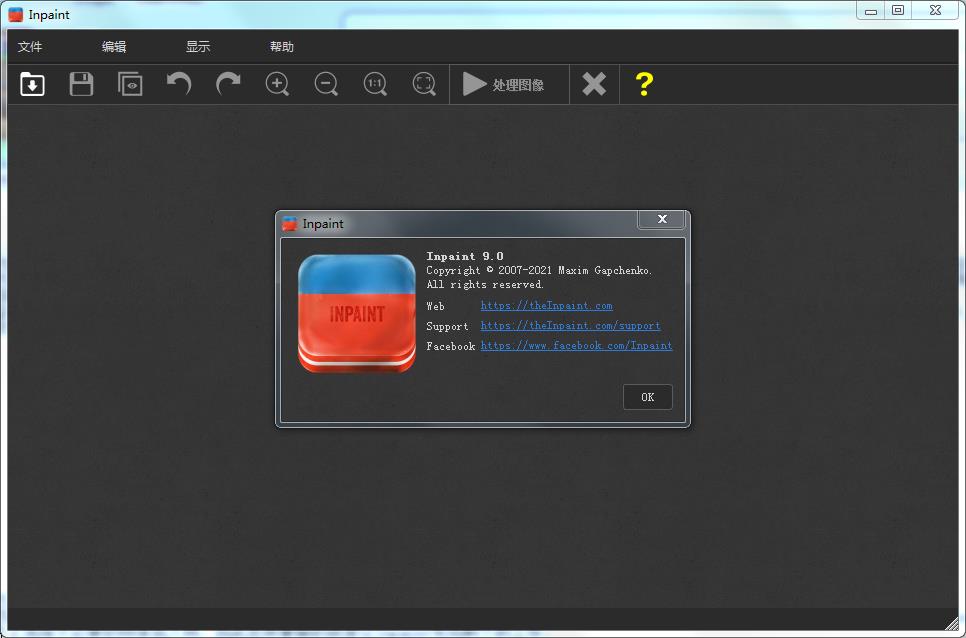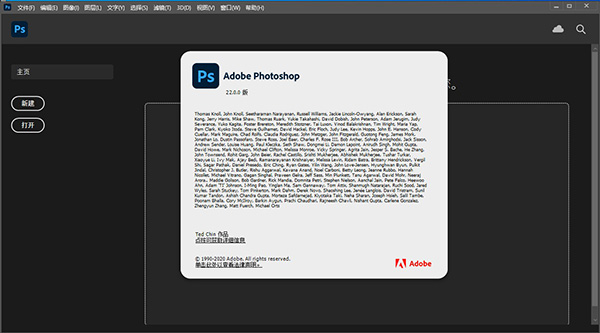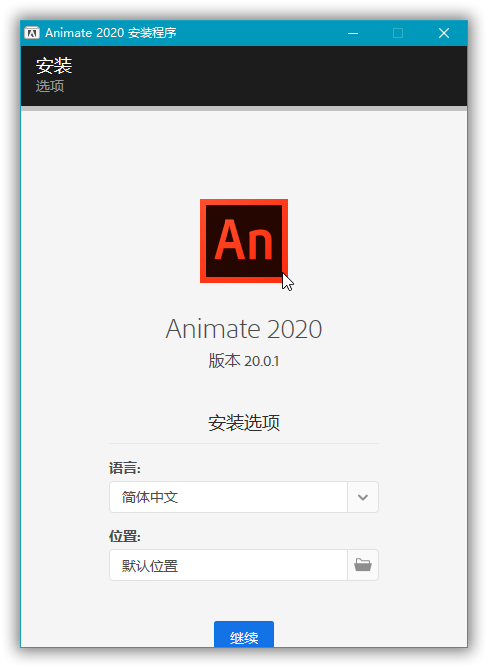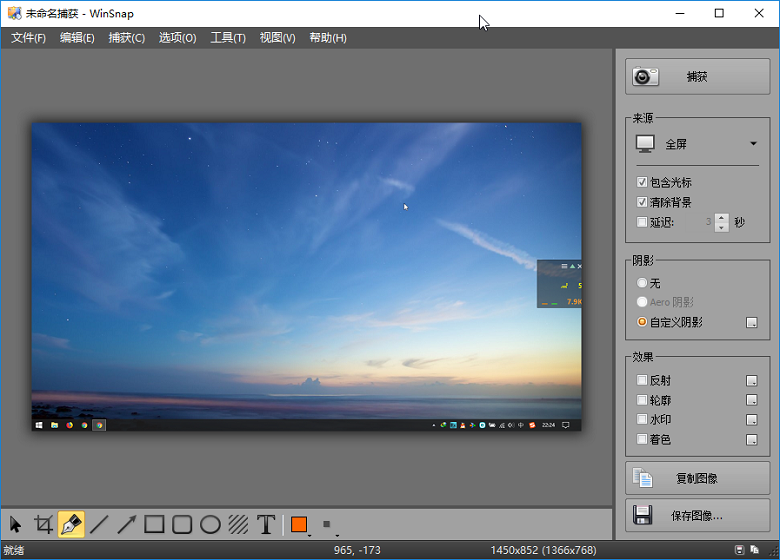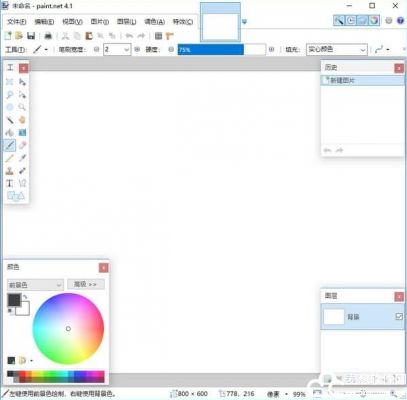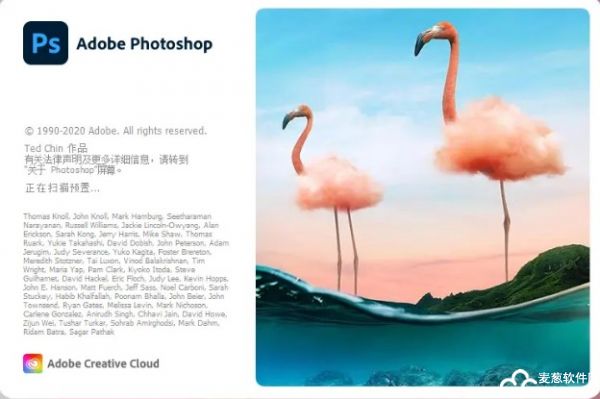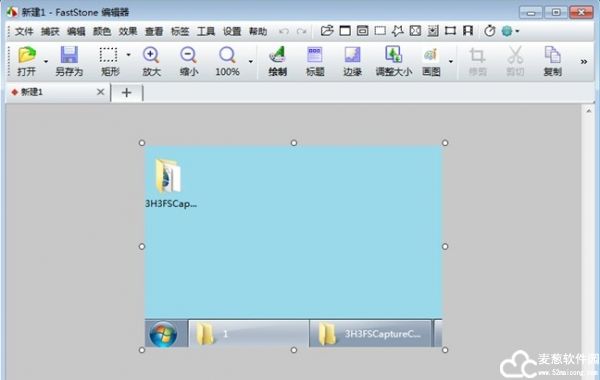Adobe Photoshop 2021是Adobe推出的一款非常强大的图像处理软件,如今已经更新带全新2021版本,相比2020版本提供了更多的功能,带来更好的图像处理体验,通过这款软件可以 帮助大家轻松完成各种P图的工作,软件内置了大量的的图像处理工具,方便用户对图像进行处理,包括图片大小裁剪,图像抠图,蒙版,仿制图章等丰富的图像处理功能,是摄影师 、图像后期处理人员必备的一款软件,能够给图像处理工作提供一个强大的处理工具。在新的2021版本中,人物选区功能进行了优化,现在只需要简单的点击一下就可以创建非常精确 的人物选区,更加的简单高效,节省时间。通过PS软件你不仅可以处理增强图片,还可以对人像的细节进行处理,对人像进行美化,修饰,包括美白,磨皮,滤镜,瘦脸,祛痘等丰富 的功能,帮你轻松处理出一个非常完美的照片,支持强大的抠图功能,将前景和背景自动分离出来,轻松获得你需要的图像。Adobe Photoshop 2021中对启动的界面进行了更新,启动 的速度也大大提升,相比之前有了不同的启动界面,可以轻松的知道这是最新的2021版,通过这款软件可以很好的进行各种创作,经常处理图像的朋友不要错过。本站提供的是中文绿色版,免安装,打开就可以使用,欢迎大家下载体验。
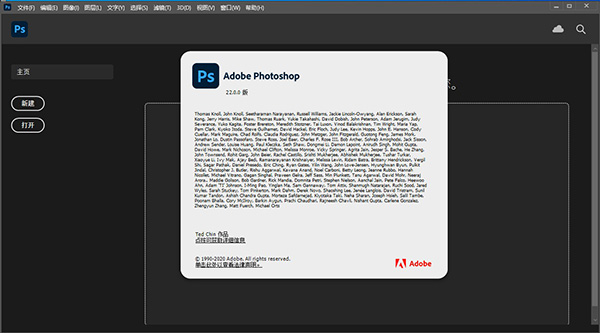
软件特色
1、提供图像处理功能,提供一个滤镜库
2、用户在设计图像的时候可以从滤镜库找到特效
3、拥有的扩展功能很强大,可以满足不同设计师的绘图需求
4、Photoshop2021破解版支持添加外部的插件到软件使用
5、可以从网络上下载你需要的笔刷到软件设计
6、也可以自己下载滤镜到软件处理你拍摄的照片
7、扩展功能也是非常强大,配色也是比较方便
8、提供特效编辑,支持3D、风格化、模糊、模糊画廊
软件功能
1、日常摄影。彻底改变了。
我们专业的摄影工具使您可以轻松地在台式机和iPad上进行日常编辑或总图像转换。裁剪,删除对象,修饰和组合照片。发挥色彩和效果。并重新构想摄影艺术。
2、设计是我们的DNA。
海报,包装,横幅,网站-您所有的设计项目都始于Photoshop。结合照片和文字以创建全新的图像。使用无限的图层和蒙版。并用油漆刷,你与你的iPad手写笔或触摸控制。
3、这里。那里。到处。
从iPad上开始,然后在桌面上完成-无论您身在何处,您的工作都会自动保存到云中,并且PSD相同。
4、更好,更快的肖像选择
只需单击一下即可创建精确的人选。“选择主题”会自动检测人像中的人物并优化选择范围,以包括头发等精细细节。
5、Adobe字体自动激活
告别PSD中缺少的字体。现在,软件会自动查找Adobe字体中的所有可用字体并将其添加到库中。
6、可旋转的图案
轻松更改图案叠加层和图案填充层中任何图案的方向。
7、Adobe Camera Raw的改进功能
无论您调整一张图像还是批量处理数百张图像,都可以节省时间。更新的Camera Raw工作空间将您的工具放在需要的地方,以便您可以更有效地进行编辑。
8、对象选择工具
通过在对象周围绘制简单的矩形或套索来创建快速精确的选择。然后让Adobe Sensei完成其余的工作。
最新功能
一、Neural Filters
1、Neural Filters 是 Photoshop 内的一个新工作区,具有由 Adobe Sensei 提供支持的全新改良滤镜,可让您探索各种创意。使用简单的滑块,就可以在几秒内为场景着色、放大
图像的某些部分,或更改人物的情绪、面部年龄、眼神或姿势。 利用人工智能与 Neural Filters 相结合所带来的强大功能,在PS进行令人惊叹的编辑。
2、要访问 PS中新增“Neural Filters”工作区,请选择“滤镜”>“Neural Filters”。
二、天空替换
1、利用 Photoshop 中新增的“天空替换”功能,您可以快速选择和替换照片中的天空,并自动调整您的风景颜色以便与新天空搭配。现在,即使拍摄条件不完美,您也可以在照片中
呈现完美心情。在修饰风景、房产、婚礼或肖像照片时,您可以节省宝贵的时间。
2、要获得更高的精度,您还可以放大并只选择天空的一部分,或移动天空以找到所需的云彩或颜色的正确配置。
3、选择“编辑”>“天空替换”。
三、直接在应用程序中了解更多信息
1、借助全新的应用程序内“发现”面板,您可以搜索和发现新的PS工具、实操教程、文章和快速操作,以帮助您提升水平并应对PS 中的新挑战。
2、新的“发现”面板将应用程序内学习内容、分步教程和新的强大搜索功能集于一处,为PS带来了全新的学习和搜索体验。
3、新体验可感知情境,并根据您的技能和工作提供推荐内容。这些建议包括有关如何更快地完成多步骤工作流程的提示和教程。新面板还将PS中最常用的工作流程打包成一
键式快速操作,例如移去和虚化背景。
4、要随时访问 PS中新增的“发现”面板,请执行以下操作:
(1)使用 Cmd/Ctrl+F 键盘快捷键
(2)单击界面右上角的“搜索”图标 ()
(3)从菜单栏中选择“帮助”>“PS 帮助”
四、增强的云文档
1、轻松管理应用程序内的PS云文档版本
使用新的“版本历史记录”面板,您现在可以访问以前保存的PS云文档版本。
2、脱机使用PS云文档
想不受束缚随时随地编辑吗?现在,当没有 Internet 连接时,您可以脱机编辑最近打开的 Photoshop 云文档。
五、图案预览
1、您现在可以实时构想您的设计如何以图案的形式呈现。使用“图案预览”快速可视化并无缝创建重复图案。
2、新的“图案预览”模式几乎可以拼贴和重复您的设计,这样您就不必担心它将如何显示为图案。尝试时尚设计、浴室壁纸或各种您能想象到的项目!
3、只需在PS打开您的设计,然后选择“视图”>“图案预览”。
六、其他增强功能
1、实时形状
现在,您可以直接在画布上动态创建和编辑形状,并使用新控件来更改线条、矩形、三角形等。在对 PS中的形状工具做出重大改进后,您将体验到:
(1)用于创建三角形的新工具。您可以在工具栏的“形状”工具组下找到它。
(2)还新增了画布控件,供您快速、直观地调整大小和调整形状。创建矩形、三角形或多边形以查看新的画布控件。
(3)在“属性”面板中轻松调整形状控件。
(4)对直线工具、多边形工具和更多工具的改进。
2、重置智能对象
现在允许您将智能对象完全重置为其原始状态。“重置”操作现在可检测任何旋转、变换或变形并进行恢复。
3、更快、更轻松地使用增效工具
在 Creative Cloud 桌面应用程序中发现新的第三方增效工具,供您立即在PS中安装和使用。
(1)Slack 和 Trello 增效工具,用于通信和协作。
4、预设搜索
“画笔”、“色板”、“渐变”、“样式”、“图案”和“形状”面板中现在包含搜索功能,这样您可以花更少时间搜索特定预设,并将更多时间用于创意。
5、内容感知描摹工具
此版本的 PS作为技术预览功能引入,试用新增的内容感知描摹工具,使用此工具,只需将鼠标悬停在边缘并单击即可轻松地围绕对象绘制路径。
要开始试用此新工具,请首先转到“首选项”>“技术预览”以启用它。然后,重新启动 Photoshop。您现在可以在PS工具栏中的钢笔工具组下找到内容感知描摹工具。
6、“选择并遮住”增强功能
使用以下“选择并遮住”增强功能,轻松完善您的选区:
(1)使用“调整细线”功能,只需单击一次即可轻松查找和调整不方便处理的头发或毛皮选区
(2)使用自定义选择并遮住预设,保存并加载您的设置
(3)两种新的边缘调整方法:颜色识别和对象识别
7、内容识别填充方面的改进
通过直接在画布上右键单击选区,以前所未有的速度访问“内容识别填充”工作区。
8、其他功能
(1)如今,全球通用文本版面引擎支持日文文本
(2)新增了“视图”>“实际大小”选项,可用来以实际大小查看您的文档
(3)技术预览:NonDestivativePaintTools:在智能对象上绘画时可自动新建图层
9、支持新型相机和镜头
无需等待!在以下包含受支持配置文件的完整列表中查找新添加的相机和镜头:
(1)支持的相机型号
Panasonic LUMIX DC-S5
Sony A7C (ILCE-7C)
Sony A7s III (ILCE-7SM3)
(2)支持的镜头配置文件
Sigma:SIGMA 16mm F1.4 DC C017 DN、SIGMA 30mm F1.4 DC C016 DN、SIGMA 56mm F1.4 DC C018 DN、SIGMA 100-400mm F5-6.3 DG DN OS C020
Voigtlander:Voigtlander MFT 60mm f/0.95 Nokton、Voigtlander VM 21mm f/1.4 Nokton Aspherical、Voigtlander APO-LANTHAR 50mm F2 Aspherical、Voigtlander NOKTON
35mm F1.2 SE Aspherical
系统要求
许多网友都在问ps2021配什么电脑才能支持?那么小编就和大家说说该版本的最低配置需求:
仅支持Windows 10系统,版本号1809以上
7代 CPU以上
内存大于8G
建议使用 1280 x 800 显示器和 1 GB 或更大的视频内存
要使用 OpenGL 加速,系统必须支持 OpenGL V2.0 和 Shader Model 3.0 或更高版本
要使用 OpenCL 加速,系统必须支持 OpenCL V1.1 或更高版本
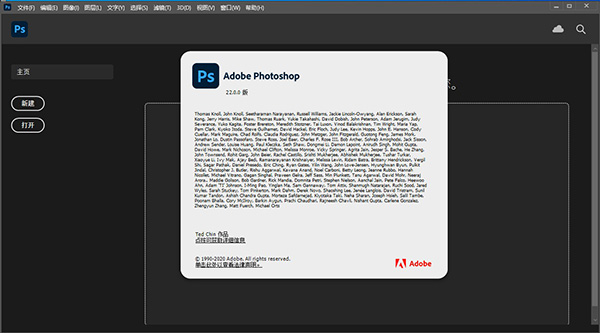
软件特色
1、提供图像处理功能,提供一个滤镜库
2、用户在设计图像的时候可以从滤镜库找到特效
3、拥有的扩展功能很强大,可以满足不同设计师的绘图需求
4、Photoshop2021破解版支持添加外部的插件到软件使用
5、可以从网络上下载你需要的笔刷到软件设计
6、也可以自己下载滤镜到软件处理你拍摄的照片
7、扩展功能也是非常强大,配色也是比较方便
8、提供特效编辑,支持3D、风格化、模糊、模糊画廊
软件功能
1、日常摄影。彻底改变了。
我们专业的摄影工具使您可以轻松地在台式机和iPad上进行日常编辑或总图像转换。裁剪,删除对象,修饰和组合照片。发挥色彩和效果。并重新构想摄影艺术。
2、设计是我们的DNA。
海报,包装,横幅,网站-您所有的设计项目都始于Photoshop。结合照片和文字以创建全新的图像。使用无限的图层和蒙版。并用油漆刷,你与你的iPad手写笔或触摸控制。
3、这里。那里。到处。
从iPad上开始,然后在桌面上完成-无论您身在何处,您的工作都会自动保存到云中,并且PSD相同。
4、更好,更快的肖像选择
只需单击一下即可创建精确的人选。“选择主题”会自动检测人像中的人物并优化选择范围,以包括头发等精细细节。
5、Adobe字体自动激活
告别PSD中缺少的字体。现在,软件会自动查找Adobe字体中的所有可用字体并将其添加到库中。
6、可旋转的图案
轻松更改图案叠加层和图案填充层中任何图案的方向。
7、Adobe Camera Raw的改进功能
无论您调整一张图像还是批量处理数百张图像,都可以节省时间。更新的Camera Raw工作空间将您的工具放在需要的地方,以便您可以更有效地进行编辑。
8、对象选择工具
通过在对象周围绘制简单的矩形或套索来创建快速精确的选择。然后让Adobe Sensei完成其余的工作。
最新功能
一、Neural Filters
1、Neural Filters 是 Photoshop 内的一个新工作区,具有由 Adobe Sensei 提供支持的全新改良滤镜,可让您探索各种创意。使用简单的滑块,就可以在几秒内为场景着色、放大
图像的某些部分,或更改人物的情绪、面部年龄、眼神或姿势。 利用人工智能与 Neural Filters 相结合所带来的强大功能,在PS进行令人惊叹的编辑。
2、要访问 PS中新增“Neural Filters”工作区,请选择“滤镜”>“Neural Filters”。
二、天空替换
1、利用 Photoshop 中新增的“天空替换”功能,您可以快速选择和替换照片中的天空,并自动调整您的风景颜色以便与新天空搭配。现在,即使拍摄条件不完美,您也可以在照片中
呈现完美心情。在修饰风景、房产、婚礼或肖像照片时,您可以节省宝贵的时间。
2、要获得更高的精度,您还可以放大并只选择天空的一部分,或移动天空以找到所需的云彩或颜色的正确配置。
3、选择“编辑”>“天空替换”。
三、直接在应用程序中了解更多信息
1、借助全新的应用程序内“发现”面板,您可以搜索和发现新的PS工具、实操教程、文章和快速操作,以帮助您提升水平并应对PS 中的新挑战。
2、新的“发现”面板将应用程序内学习内容、分步教程和新的强大搜索功能集于一处,为PS带来了全新的学习和搜索体验。
3、新体验可感知情境,并根据您的技能和工作提供推荐内容。这些建议包括有关如何更快地完成多步骤工作流程的提示和教程。新面板还将PS中最常用的工作流程打包成一
键式快速操作,例如移去和虚化背景。
4、要随时访问 PS中新增的“发现”面板,请执行以下操作:
(1)使用 Cmd/Ctrl+F 键盘快捷键
(2)单击界面右上角的“搜索”图标 ()
(3)从菜单栏中选择“帮助”>“PS 帮助”
四、增强的云文档
1、轻松管理应用程序内的PS云文档版本
使用新的“版本历史记录”面板,您现在可以访问以前保存的PS云文档版本。
2、脱机使用PS云文档
想不受束缚随时随地编辑吗?现在,当没有 Internet 连接时,您可以脱机编辑最近打开的 Photoshop 云文档。
五、图案预览
1、您现在可以实时构想您的设计如何以图案的形式呈现。使用“图案预览”快速可视化并无缝创建重复图案。
2、新的“图案预览”模式几乎可以拼贴和重复您的设计,这样您就不必担心它将如何显示为图案。尝试时尚设计、浴室壁纸或各种您能想象到的项目!
3、只需在PS打开您的设计,然后选择“视图”>“图案预览”。
六、其他增强功能
1、实时形状
现在,您可以直接在画布上动态创建和编辑形状,并使用新控件来更改线条、矩形、三角形等。在对 PS中的形状工具做出重大改进后,您将体验到:
(1)用于创建三角形的新工具。您可以在工具栏的“形状”工具组下找到它。
(2)还新增了画布控件,供您快速、直观地调整大小和调整形状。创建矩形、三角形或多边形以查看新的画布控件。
(3)在“属性”面板中轻松调整形状控件。
(4)对直线工具、多边形工具和更多工具的改进。
2、重置智能对象
现在允许您将智能对象完全重置为其原始状态。“重置”操作现在可检测任何旋转、变换或变形并进行恢复。
3、更快、更轻松地使用增效工具
在 Creative Cloud 桌面应用程序中发现新的第三方增效工具,供您立即在PS中安装和使用。
(1)Slack 和 Trello 增效工具,用于通信和协作。
4、预设搜索
“画笔”、“色板”、“渐变”、“样式”、“图案”和“形状”面板中现在包含搜索功能,这样您可以花更少时间搜索特定预设,并将更多时间用于创意。
5、内容感知描摹工具
此版本的 PS作为技术预览功能引入,试用新增的内容感知描摹工具,使用此工具,只需将鼠标悬停在边缘并单击即可轻松地围绕对象绘制路径。
要开始试用此新工具,请首先转到“首选项”>“技术预览”以启用它。然后,重新启动 Photoshop。您现在可以在PS工具栏中的钢笔工具组下找到内容感知描摹工具。
6、“选择并遮住”增强功能
使用以下“选择并遮住”增强功能,轻松完善您的选区:
(1)使用“调整细线”功能,只需单击一次即可轻松查找和调整不方便处理的头发或毛皮选区
(2)使用自定义选择并遮住预设,保存并加载您的设置
(3)两种新的边缘调整方法:颜色识别和对象识别
7、内容识别填充方面的改进
通过直接在画布上右键单击选区,以前所未有的速度访问“内容识别填充”工作区。
8、其他功能
(1)如今,全球通用文本版面引擎支持日文文本
(2)新增了“视图”>“实际大小”选项,可用来以实际大小查看您的文档
(3)技术预览:NonDestivativePaintTools:在智能对象上绘画时可自动新建图层
9、支持新型相机和镜头
无需等待!在以下包含受支持配置文件的完整列表中查找新添加的相机和镜头:
(1)支持的相机型号
Panasonic LUMIX DC-S5
Sony A7C (ILCE-7C)
Sony A7s III (ILCE-7SM3)
(2)支持的镜头配置文件
Sigma:SIGMA 16mm F1.4 DC C017 DN、SIGMA 30mm F1.4 DC C016 DN、SIGMA 56mm F1.4 DC C018 DN、SIGMA 100-400mm F5-6.3 DG DN OS C020
Voigtlander:Voigtlander MFT 60mm f/0.95 Nokton、Voigtlander VM 21mm f/1.4 Nokton Aspherical、Voigtlander APO-LANTHAR 50mm F2 Aspherical、Voigtlander NOKTON
35mm F1.2 SE Aspherical
系统要求
许多网友都在问ps2021配什么电脑才能支持?那么小编就和大家说说该版本的最低配置需求:
仅支持Windows 10系统,版本号1809以上
7代 CPU以上
内存大于8G
建议使用 1280 x 800 显示器和 1 GB 或更大的视频内存
要使用 OpenGL 加速,系统必须支持 OpenGL V2.0 和 Shader Model 3.0 或更高版本
要使用 OpenCL 加速,系统必须支持 OpenCL V1.1 或更高版本

 普通下载
普通下载